C4D制作逼真的草莓建模及渲染(3)
文章来源于 站酷,感谢作者 高端养胃男孩安麒 给我们带来经精彩的文章!设计教程/C4D教程/C4D教程2019-03-26
5.在右下角的克隆对象窗口中,将模式修改为对象,将之前设置的点选集拖曳至对象内。 Tips:透视图效果如下图所示。 6.在右下角的克隆对象窗口中,选择变换,将旋转.B修改为90。 Tips:透视图效果如下图所示。 7.按
5.在右下角的克隆对象窗口中,将模式修改为“对象”,将之前设置的“点选集”拖曳至“对象”内。
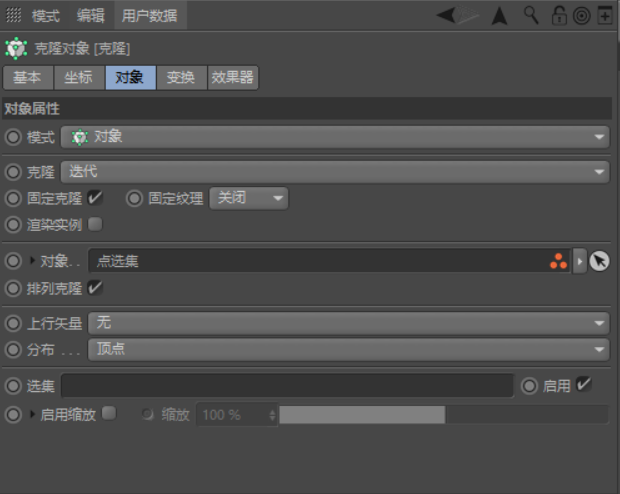
Tips:透视图效果如下图所示。
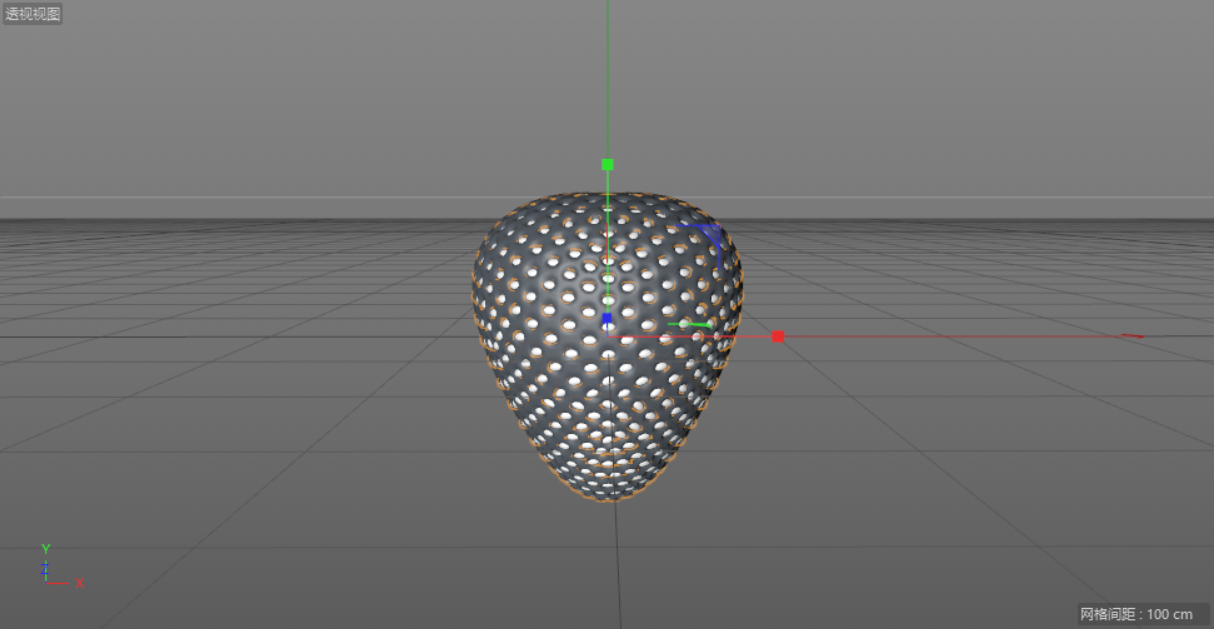
6.在右下角的克隆对象窗口中,选择变换,将“旋转.B”修改为“90°”。
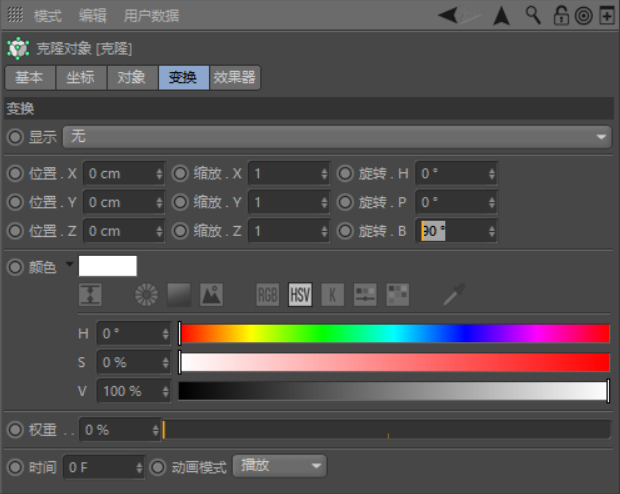
Tips:透视图效果如下图所示。
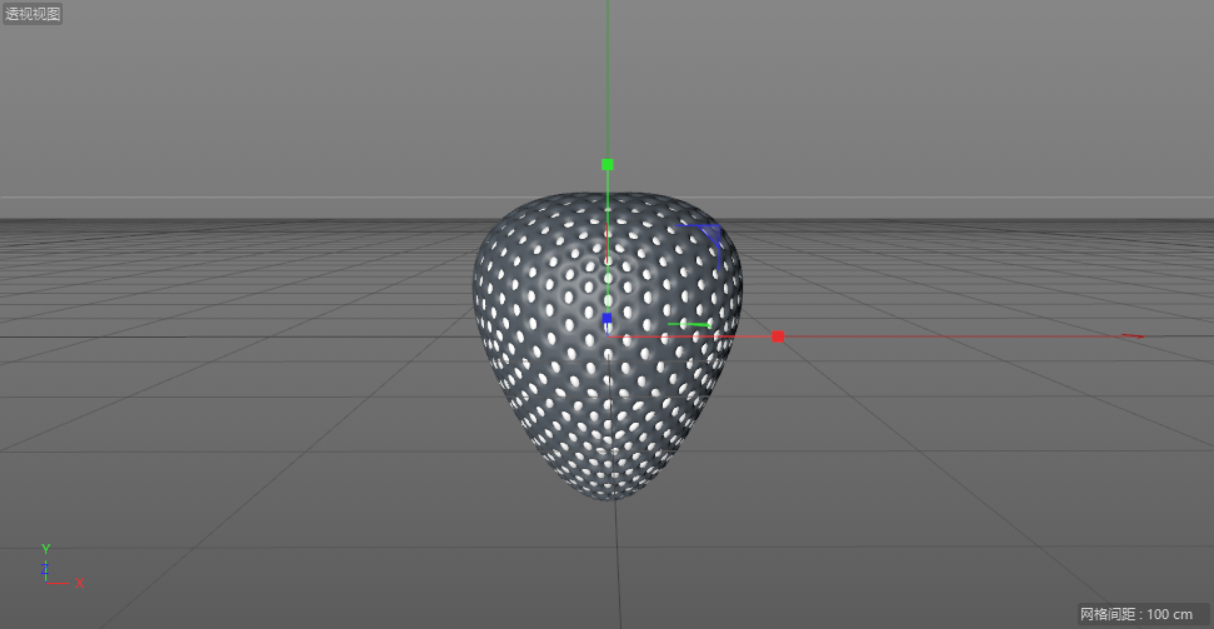
7.按【T】键切换到缩放工具,调整“草莓籽”的大小。
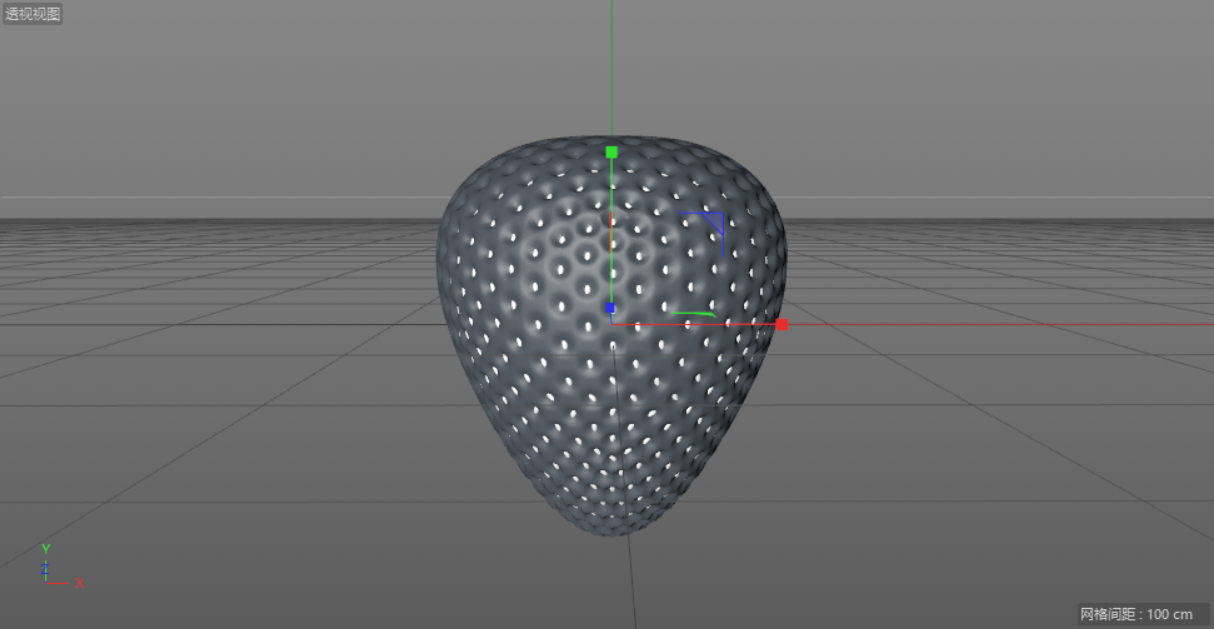
三、制作叶子
第一种方法:
1.置入模型“草莓叶”。

2.新建一个材质球,将颜色修改为绿色,并拖曳给“叶子”。
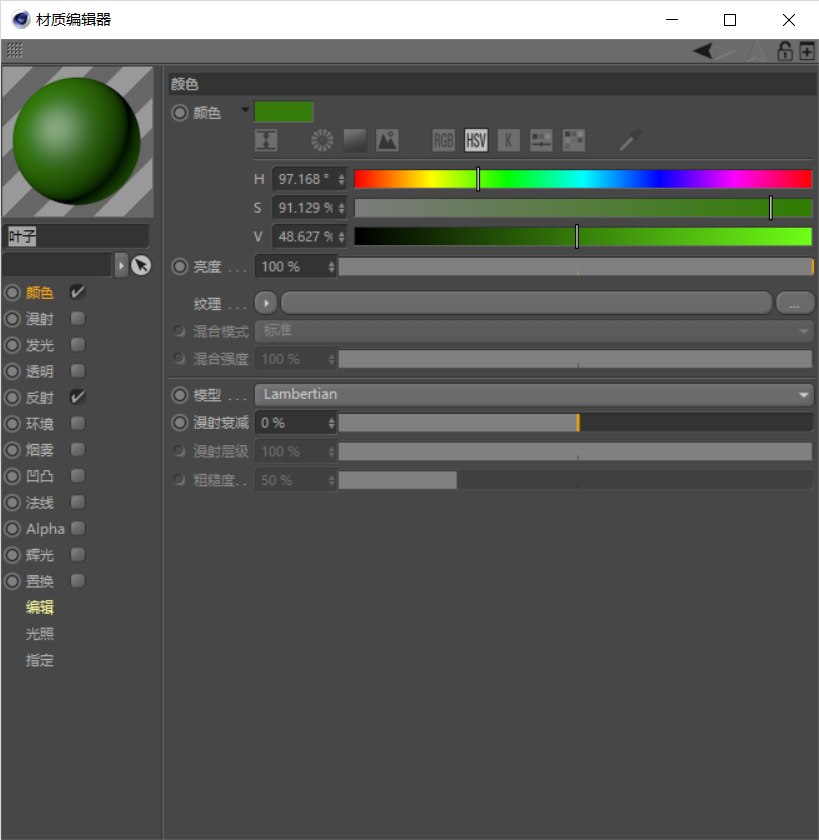
3.在透视图中,按【E】键切换到移动工具调整位置。
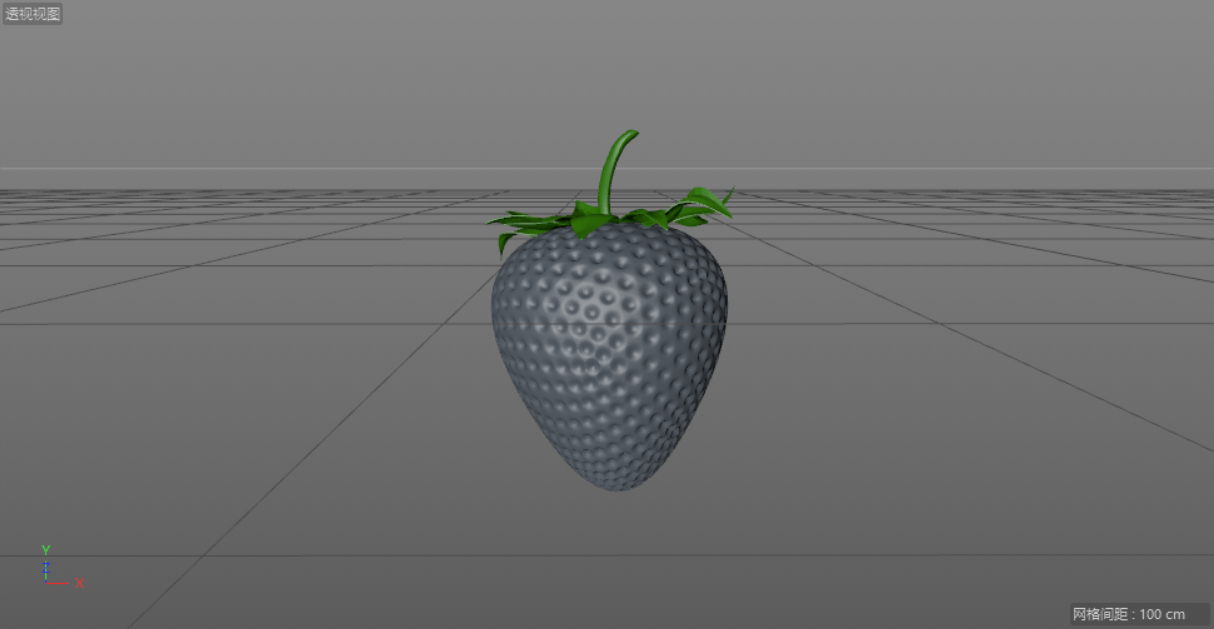
第二种方法:
1.新建一个材质球,进入颜色通道,选择纹理,置入素材“草莓”。
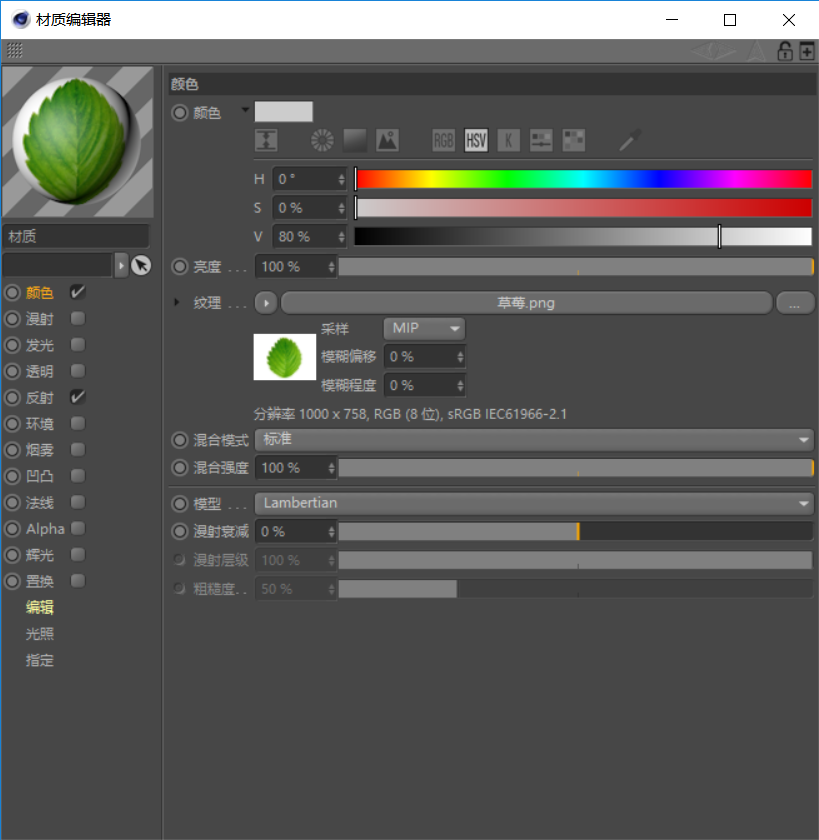
2.进入Alpha通道,选择纹理,置入素材“草莓”。
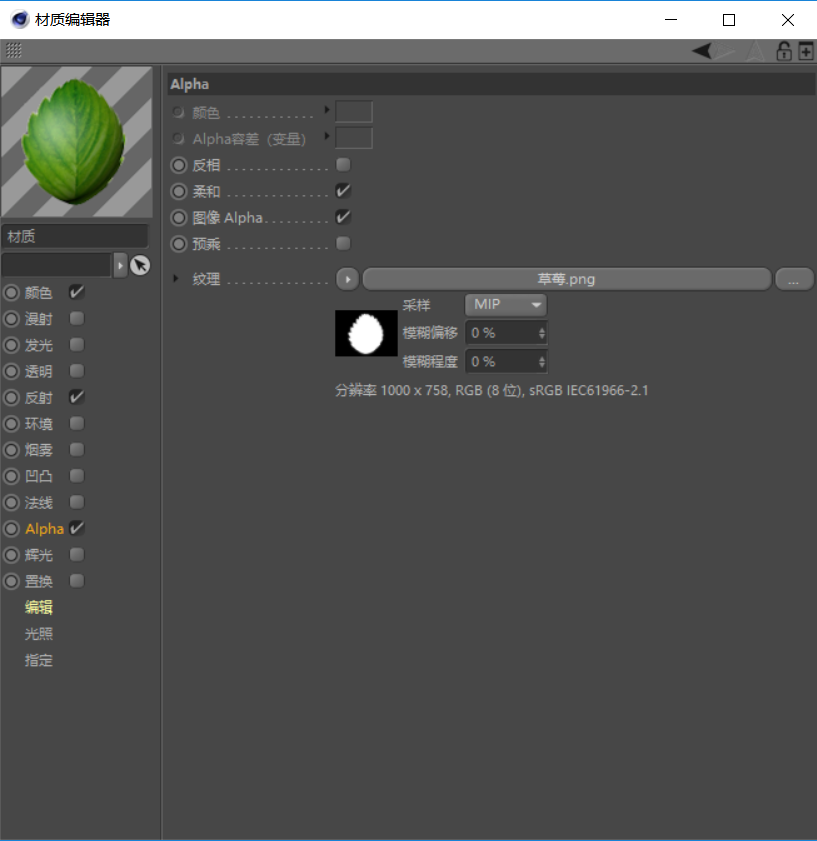
3.在透视图模式下,新建一个“平面”,将材质球拖曳给“平面”。
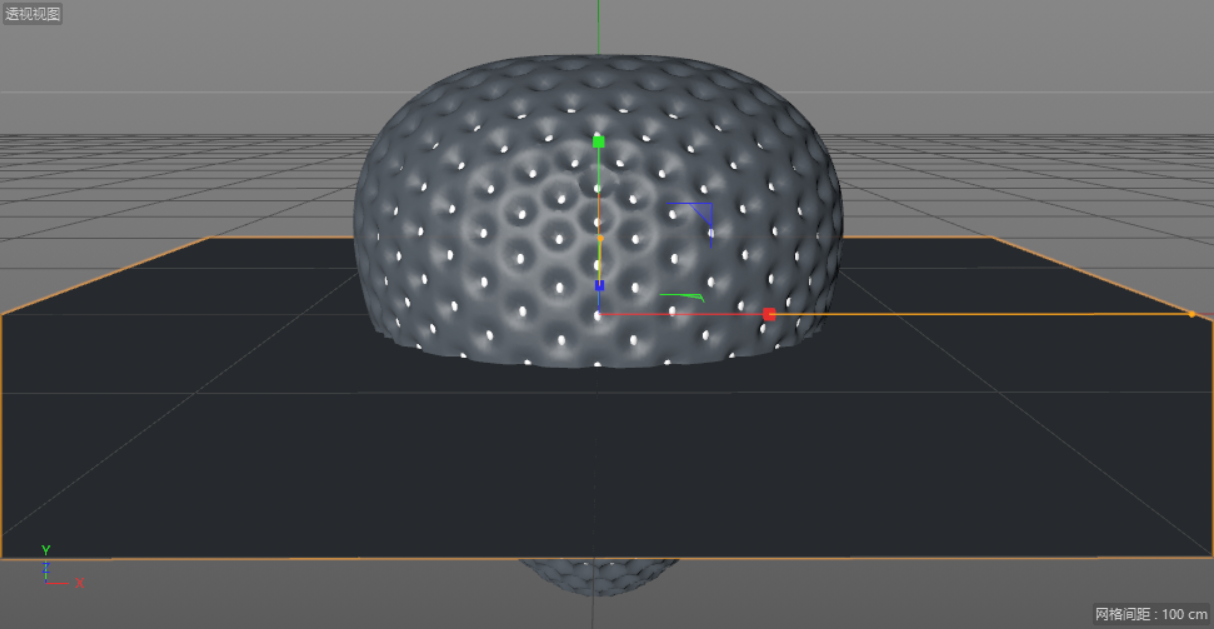
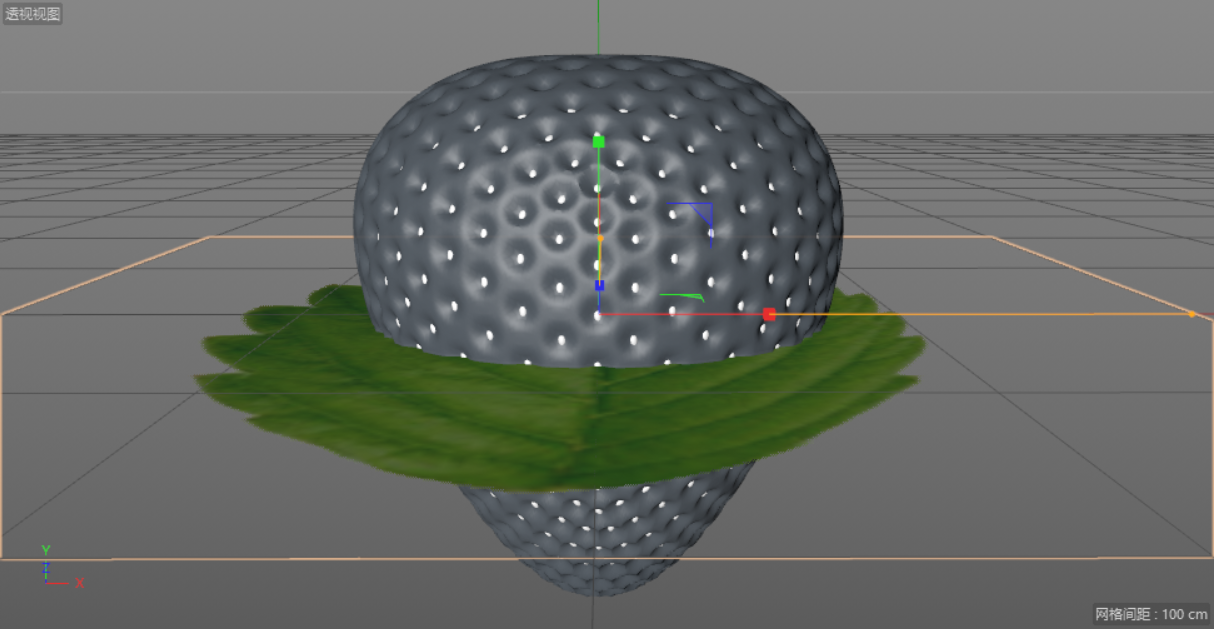
4.按【T】键切换到缩放工具,调整“平面”大小。

 情非得已
情非得已
推荐文章
-
 C4D制作国庆华诞70周年立体字2019-10-21
C4D制作国庆华诞70周年立体字2019-10-21
-
 C4D制作逼真的可口可乐易拉罐模型2019-03-04
C4D制作逼真的可口可乐易拉罐模型2019-03-04
-
 C4D制作呆萌的小黄人建模教程2019-03-04
C4D制作呆萌的小黄人建模教程2019-03-04
-
 C4D教程:高级渲染技巧之卡通场景2019-02-23
C4D教程:高级渲染技巧之卡通场景2019-02-23
-
 C4D详细解析萌萌哒小兔子建模教程2018-06-06
C4D详细解析萌萌哒小兔子建模教程2018-06-06
-
 C4D制作带墨镜的小乌龟建模教程2018-06-06
C4D制作带墨镜的小乌龟建模教程2018-06-06
-
 C4D制作逼真的乐高小汽车建模教程2018-06-06
C4D制作逼真的乐高小汽车建模教程2018-06-06
-
 C4D实例教程:高级材质渲染案例2018-03-13
C4D实例教程:高级材质渲染案例2018-03-13
-
 C4D制作大卫雕塑渲染教程2017-12-28
C4D制作大卫雕塑渲染教程2017-12-28
-
 C4D制作几何图形组成的山峰场景教程2017-12-25
C4D制作几何图形组成的山峰场景教程2017-12-25
热门文章
-
 C4D制作国庆华诞70周年立体字
相关文章25212019-10-21
C4D制作国庆华诞70周年立体字
相关文章25212019-10-21
-
 C4D毛发系统做逼真的化妆刷
相关文章18122019-10-21
C4D毛发系统做逼真的化妆刷
相关文章18122019-10-21
-
 C4D制作立体特效的药瓶
相关文章12872019-08-15
C4D制作立体特效的药瓶
相关文章12872019-08-15
-
 C4D制作红色风格机械风格立体字
相关文章18862019-08-09
C4D制作红色风格机械风格立体字
相关文章18862019-08-09
-
 C4D教程:制作超简单小球动画
相关文章10702019-07-11
C4D教程:制作超简单小球动画
相关文章10702019-07-11
-
 C4D制作小黄人飞碟建模及渲染教程
相关文章14442019-03-26
C4D制作小黄人飞碟建模及渲染教程
相关文章14442019-03-26
-
 C4D制作粉色的多边形球体建模
相关文章10122019-03-19
C4D制作粉色的多边形球体建模
相关文章10122019-03-19
-
 C4D制作逼真的可口可乐易拉罐模型
相关文章36122019-03-04
C4D制作逼真的可口可乐易拉罐模型
相关文章36122019-03-04
